¿Cómo borro el caché en diferentes navegadores principales?
Limpiar la caché puede solucionar algunos problemas de navegación, liberar espacio y eliminar versiones guardadas de páginas visitadas por razones de privacidad.
Navegadores en computadoras
La forma más rápida de acceder a Limpiar datos de navegación es utilizando el atajo de teclado: Ctrl+Shift+Supr (Windows) o Command+Shift+Delete (Mac).
Después de abrir el navegador, mantén presionadas las teclas Ctrl+Shift+Supr en el teclado. Luego, en el panel emergente, marca los elementos de la caché que deseas eliminar y haz clic en el botón "Limpiar ahora" para completar la limpieza de la caché.
Nota: Esta guía cubre Chrome, Internet Explorer, Firefox, Safari, Opera, Edge y Vivaldi, además de sus respectivas aplicaciones de navegador móvil.
Si no te gustan los atajos de teclado, aquí te explicamos cómo limpiar la caché del navegador en tu computadora:
Para Google Chrome:
- Selecciona el botón de menú de tres puntos en la esquina superior derecha de Chrome y elige Configuración en el menú desplegable.
- Selecciona Configuración avanzada al final de la página.
- Selecciona Limpiar datos de navegación.
- Marca la casilla junto a Imágenes y archivos en caché.
- Elige Limpiar datos.
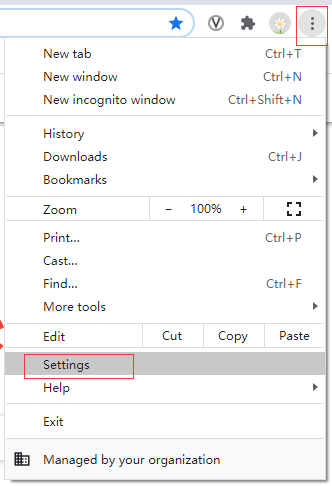
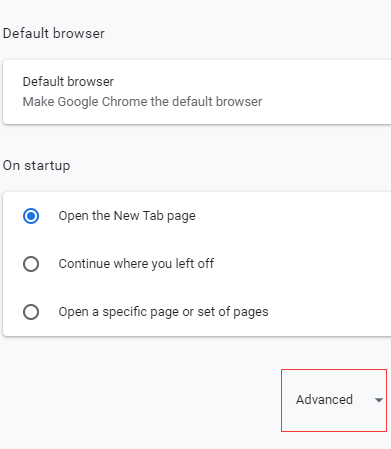
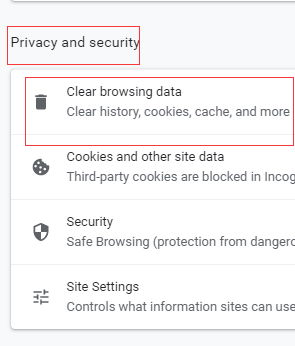
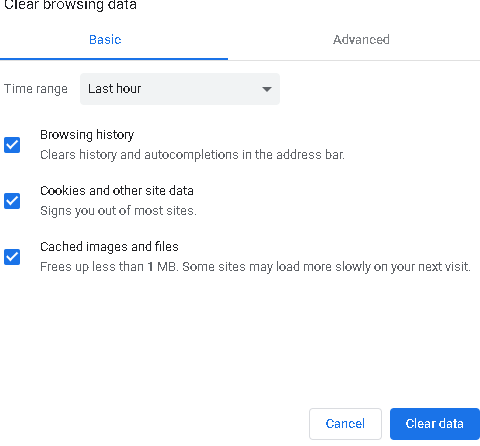
Para Internet Explorer:
- Abre el ícono de Herramientas, que se encuentra en la esquina superior derecha del navegador y se parece a un engranaje.
- Selecciona Eliminar historial de navegación en Seguridad.
- Coloca una marca junto a Archivos temporales de Internet y archivos de sitio web y haz clic en eliminar.
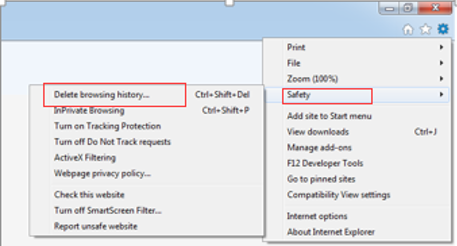
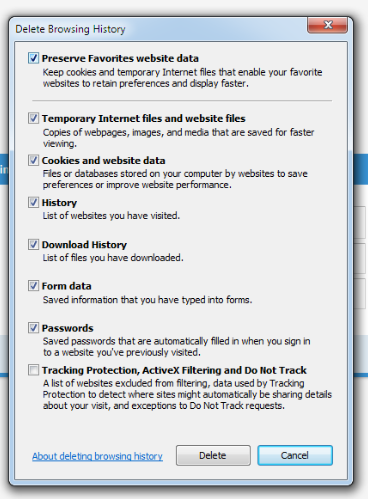
Para Firefox:
- En el botón de menú de Firefox (el ícono de tres líneas horizontales), selecciona Opciones.
- Elige Privacidad y Seguridad en la izquierda.
- Selecciona Limpiar Datos en el área de Cookies y Datos de Sitios y luego haz clic en limpiar.
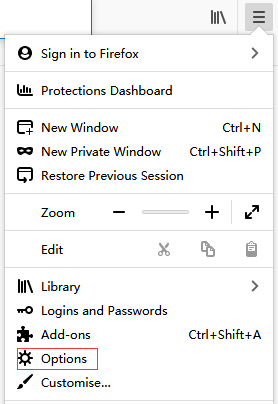
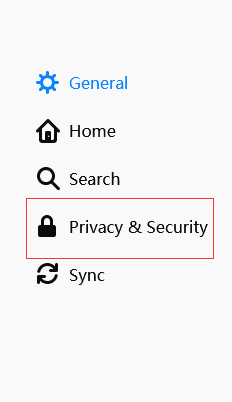
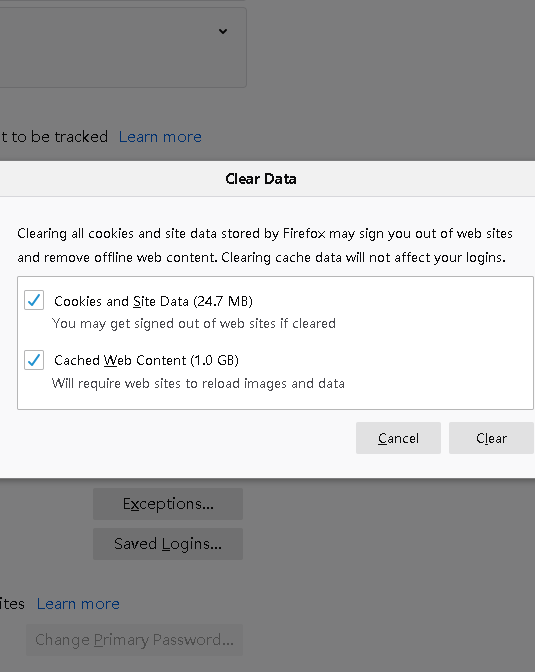
Para Safari:
En el navegador Safari de Apple en una Mac, limpiar la caché se realiza a través del menú Desarrollar. Solo selecciona Desarrollar en la barra de menú de Safari y luego elige Vaciar Caches.
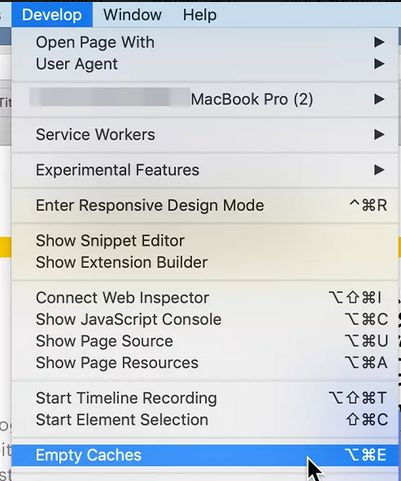
Nota: Si no ves Desarrollar en la barra de menú de Safari, actívalo a través de Safari > Preferencias > Avanzado, y luego selecciona Mostrar menú Desarrollar en la barra de menú.
Navegadores móviles
Android
Los pasos para limpiar tu caché, cookies e historial pueden variar dependiendo del modelo de tu dispositivo Android y tu navegador preferido, pero deberías poder limpiar tu caché y datos desde el menú de configuración de aplicaciones:
- Ve a Configuraciones y elige Aplicaciones o Administrador de aplicaciones.
- Desliza hacia la pestaña Todo.
- En la lista de aplicaciones instaladas, encuentra y toca tu navegador web. Toca Limpiar Datos y luego Limpiar Caché.
- Cierra todas las ventanas del navegador y vuelve a abrir el navegador.
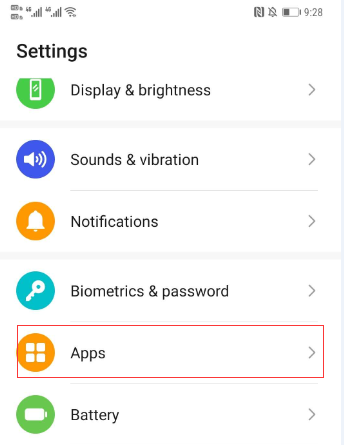
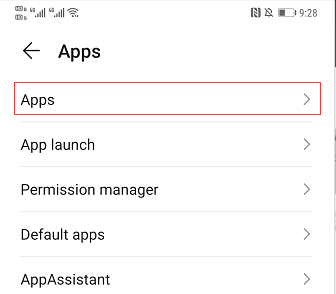
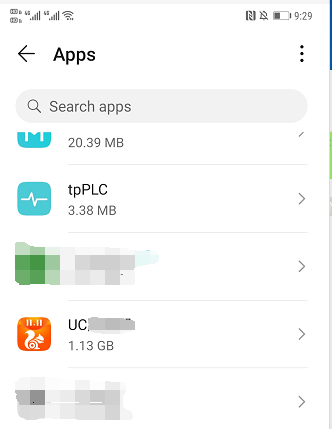
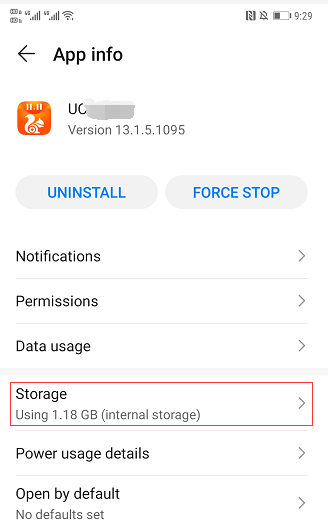
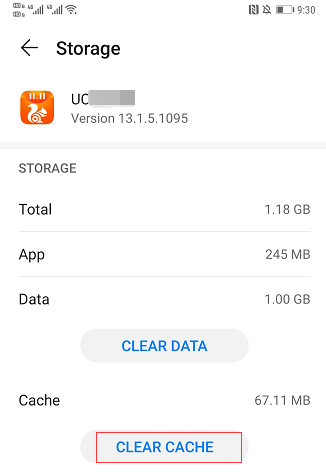
Safari para iOS:
- Abre tu aplicación de Configuraciones.
- Toca Safari.
- Toca Limpiar Historial y Datos de Sitios Web y confirma.
- Cierra todas las ventanas del navegador y vuelve a abrir el navegador.
¿Es útil este artículo?
Tus comentarios nos ayudan a mejorar esta web.